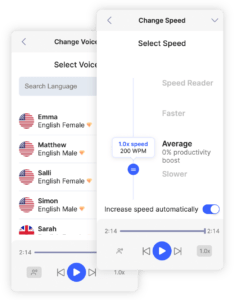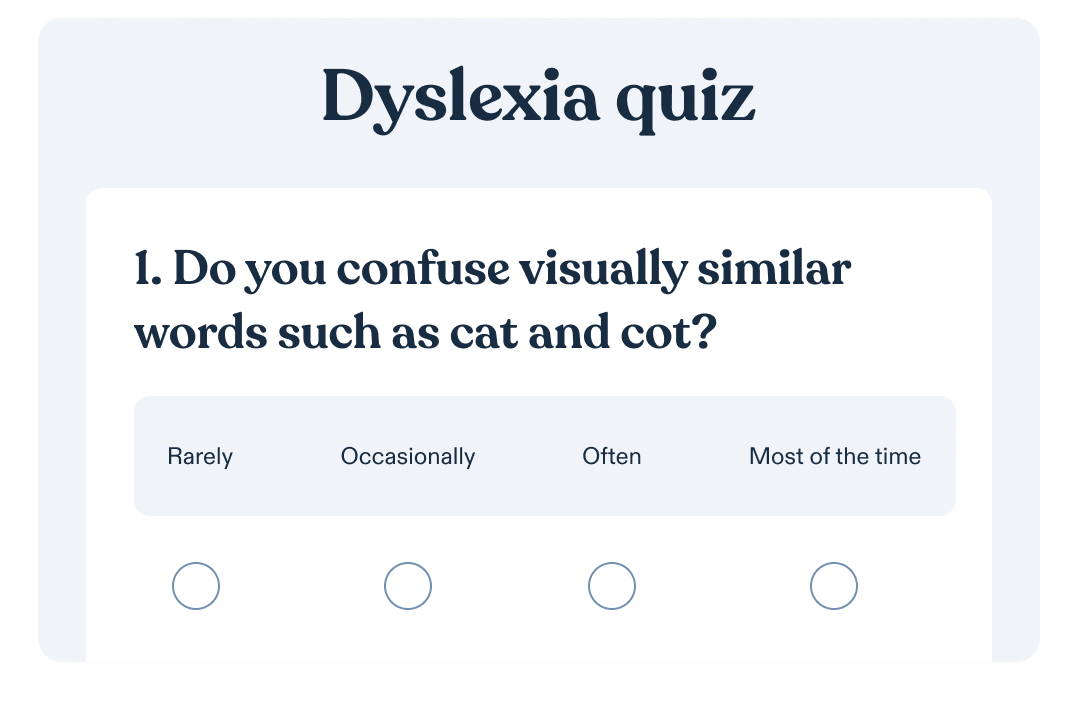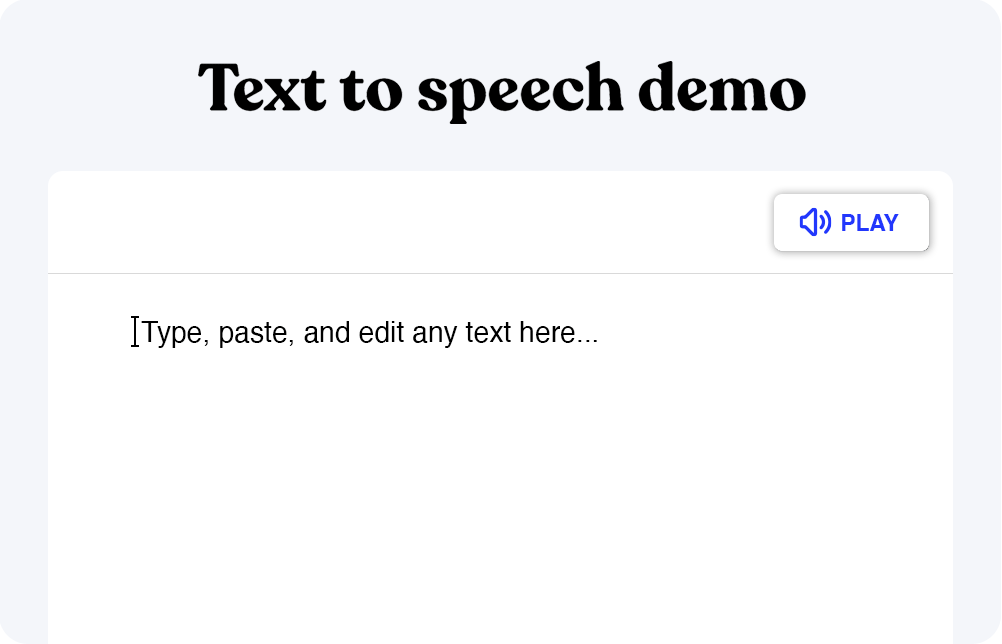Hur konverterar man en PDF till tal?
Om du letar efter ett sätt att använda text till tal (eller TTS) för att omvandla webbsidor eller PDF-filer till ljudfiler finns det flera alternativ. Oavsett om du har en Windows-enhet, en Android-telefon, en iPhone med iOS eller en Mac med macOS finns det flera appar som kan hjälpa dig att spara tid och läsa högt genom en PDF-läsare. Om du vill lära dig mer om hur du använder TTS för att läsa PDF-filer kan du ta en titt på några av de bästa alternativen nedan.
Android-enheter
Om du vill ha en app som kan läsa högt på en Android-enhet finns det några valmöjligheter. De inkluderar bland annat följande:
- eReader Prestigio: Detta är en app som är flerspråkig och har ett användarvänligt gränssnitt. Den ger dig tillgång till mer än 50 000 e-böcker och låter dig synkronisera med andra molnkonton. Nackdelen är att appen är lite långsam när det gäller att slutföra PDF-konverteringen och att den innehåller reklam.
- eReader Prestigio: Detta är en app som är flerspråkig och har ett användarvänligt gränssnitt. Den ger dig tillgång till mer än 50 000 e-böcker och låter dig synkronisera med andra molnkonton. Nackdelen är att appen är lite långsam när det gäller att slutföra PDF-konverteringen och att den innehåller reklam.
- Speech Central: Det här är en app som är särskilt utformad för användare med synnedsättning. Den kan hantera PDF-filer, e-böcker med mera med hjälp av Bluetooth. Du får tillgång till ett visst antal gratis artiklar per dag, men programmet är mycket utmanande att använda.
- Speechify: Det bästa programmet för att konvertera PDF-filer till röstfiler är Speechify. Detta är ett program som är mycket lätt att använda, har en gratisversion samt en premiumversion och kommer till och med att markera texten medan du går vidare. Det kan hantera nästan alla filtyper, inklusive PDF-filer, vilket är anledningen till att det har blivit så populärt bland Android-användare. Det är det bästa alternativet för att ta PDF-filer och konvertera dem till ljudfiler. Speechify har anpassningsbara naturligt klingande röster och många olika språk, så du kan lyssna på din favoritröst och ditt favoritspråk.
iPhones
Några av de alternativ som finns tillgängliga för iPhone från appbutiken är bland annat:
- Native Voice Reader-funktion: Iphone har en inbyggd röstläsningsfunktion. Du behöver helt enkelt gå till inställningar, klicka på tillgänglighet, välja talat innehåll och aktivera röstval. Sedan kan du låta iPhone läsa upp för dig, men det finns flera andra appar som också kan hjälpa dig.
- Röstad drömläsare: Det här är en mycket populär app för iPhone som gör att du kan konvertera dina PDF-filer till röstfiler. Den har 27 språk och 36 röster. Den stöder en mängd olika filer, men appen kan vara mycket dyr att använda.
- NaturalReader: NaturalReader är ett av de mest populära verktygen för att konvertera PDF-filer till röstfiler. Den här appen är kompatibel med Google Drive och DropBox. Den är lätt att använda och har inga annonser, men kundsupporten är mycket dålig. Det finns inte mycket offlinefunktionalitet och gratisversionen är mycket begränsad.
- Speechify: Speechify är det bästa programmet för dem som har en iPhone. Du har många alternativ för att anpassa rösten efter dina behov, oavsett om du vill ha en verklighetstrogen röst eller en robotröst. Speechify kan också hantera dussintals språk när det hjälper dig att konvertera dina PDF-filer till ljudfiler.
Macs
Några av de alternativ som finns tillgängliga för Apple- eller iPad-användare är t.ex:
- Native Voice Reader-funktion: Datorn själv kan läsa upp dokumentet för dig. Du behöver bara öppna dokumentet, trycka på redigeringsknappen högst upp på skärmen och välja talalternativet för att börja tala. Det kanske inte har den mest verklighetstrogna rösten, men det är ett enkelt alternativ.
- Speechify: Om du vill ha lite mer kontroll över dokumentet kan du använda Speechify. Det här programmet ger dig många alternativ för att kontrollera läshastigheten. Det innebär att du kan öka läshastigheten till 9x normal hastighet om du vill ta dig igenom dokumentet snabbare. Du kan också be programmet att hoppa över vissa områden som inte behöver läsas, t.ex. diagram och grafer, vilket ytterligare hjälper dig att spara tid.
Windows-enheter
Några av de bästa alternativen för högläsning på Windows-enheter är t.ex:
- Innate Voice Reading Feature: Om du helt enkelt öppnar Adobe Reader på Windows-enheten kan du få programmet att läsa upp för dig. Du måste trycka på knappen Visa och bläddra ner till området för högläsning. Du kan också aktivera denna genväg med CTRL+SHIFT+Y. Även om det kanske inte ger dig tillgång till de bästa rösterna är det inbyggt i programmet.
- Speechify: Eftersom Speechify är kompatibelt med så många olika plattformar kan du använda det för att läsa högt för dig. Allt du behöver göra är att välja ett PDF-dokument och antingen kopiera det i textrutan eller ladda upp det till programmet. Sedan kan du styra tonhöjd, tonläge, stil och till och med röstens accent när det läses högt för dig. Speechify kan till och med läsa upp dina Microsoft Word- och Excel-filer för dig! Av bland annat dessa skäl är Speechify omtyckt bland användare av Microsoft Windows.
Online
Om du letar efter ett sätt att få dokumentet uppläst högt för dig online finns det flera alternativ. De inkluderar:
- TTS-verktyg: Om du letar efter ett gratis verktyg kan du använda TTS Tool. Det är lätt att använda. Allt du behöver göra är att klistra in texten i textrutan. Å andra sidan låter rösten inte särskilt verklighetstrogen, och den kan låta lite hackig när den läser för dig.
- Natural Reader: Även om den här appen redan har nämnts kan du också gå direkt till webbplatsen för att använda den där. Den är fortfarande mycket lätt att använda, men du kan tycka att det inte finns så många röstalternativ som du skulle vilja ha.
- Speechify: Om du vill ha total kontroll över hur filen läses upp för dig måste du använda Speechify. Du kan gå till Speechify-webbplatsen och placera texten i rutan. Sedan behöver du bara trycka på uppspelningsknappen. Om du vill ändra rösten väljer du personikonen för att ändra den. Det låter helt naturligt, och det blir inte enklare än så. Speechify kan läsa webbsidor, e-post, sociala medier och mer webbaserat innehåll!
I Chrome
Det finns flera tillägg för Google Chrome som du kan använda om du vill läsa upp PDF-filer högt för dig. De inkluderar bland annat:
- Läs högt: Det här är en app som levereras med ett bekvämt Chrome-tillägg som du kan använda för att läsa högt för dig. Du behöver bara klicka på knappen för att lägga till tillägget, klicka på den orangea mikrofonen bredvid webbadressen och öppna PDF-filen som du vill läsa. Den kommer att läsa hela sidan högt för dig, men det finns inte många anpassningsbara alternativ.
- Speechify: Speechify har också ett mycket praktiskt Chrome-tillägg som du kan använda för att få dina PDF-filer upplästa högt för dig. Istället för att behöva hantera HTML-kodning, som andra appar, lägger du bara till Speechify som ett Chrome-tillägg, klickar på knappen och låter den göra jobbet åt dig.
Vanliga frågor
Några av de vanligaste frågorna som folk ställer om högläsning av PDF-dokument är bland annat:
Hur får jag en PDF-fil att läsas upp för mig?
Om du vill att din PDF ska låta som en ljudbok använder du Speechify. Det kan hantera många filformat, inklusive PDF-filer, Microsoft Word-dokument, Powerpoint-filer och Google-dokument, och det är utmärkt för personer med funktionshinder, inklusive dyslexi. Det finns till och med ett praktiskt insticksprogram för Google Chrome.
Kan PDF text-till-tal användas?
Ja, det finns sätt att göra det, men det bästa sättet är att använda Speechify (den bästa talappen) och lyssna på ditt dokument med naturligt klingande röster.